大家好,我是爱捣鼓execl的珠珠。
先看一下动态效果图:
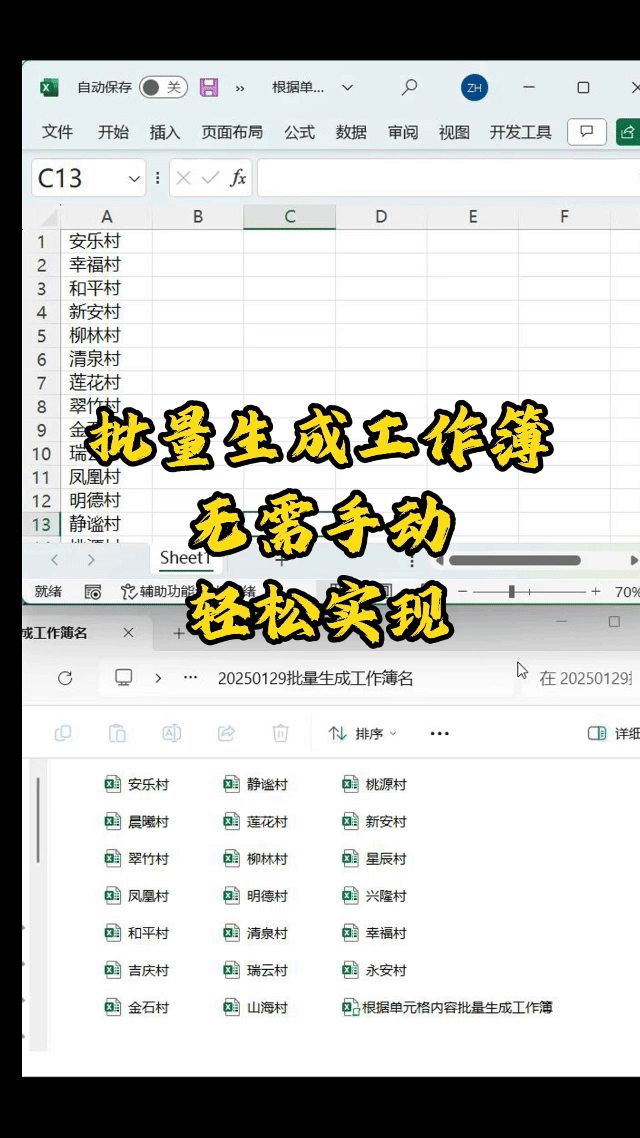
在工作中,我们时常需要为每个村庄、每个地区创建独立的工作簿。如果手动一个个去创建,那得有多繁琐!
不过别担心,今天就来教你一个简单的方法,轻松实现批量生成以村名命名的工作簿。
首先,你需要准备好一个Excel工作表,确保A列里已经整齐地列出了所有你想要创建工作簿的村庄名字。
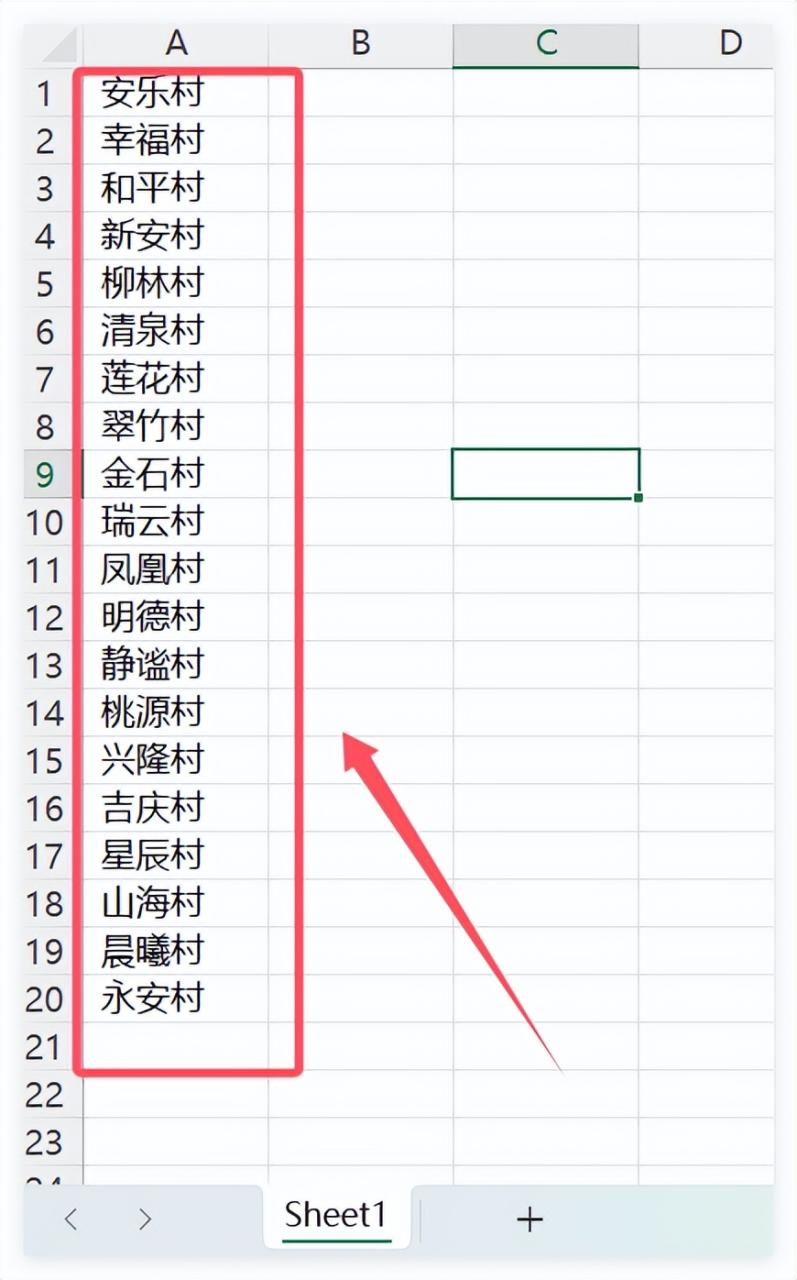
接下来,我们要进入Excel的“幕后”——VBA编辑器。怎么进呢?很简单,右键点击你的工作表标签,选择“查看代码”就OK了。

现在,重点来了!你需要把一段特别的代码粘贴到这个编辑器里。别担心,这段代码我已经为你准备好了,你只需要复制粘贴就行。
Sub 批量生成工作簿()
Dim rng As Range
Dim wb As Workbook
p = ThisWorkbook.Path & ""
For Each rng In Range("A1", Cells(Rows.Count, 1).End(3))
Set wb = Workbooks.Add
wb.SaveAs p & rng.Value
wb.Close
Next
End Sub
粘贴完代码后,点击“运行”按钮。
接下来,就是见证奇迹的时刻!

你只需稍等片刻,就会发现Excel已经为你批量生成了以每个村名命名的工作簿。
这个方法简单又实用,无论是处理大量数据还是进行数据分析,都能大大提高你的工作效率。
下次当你需要批量创建工作簿时,不妨试试这个方法吧!


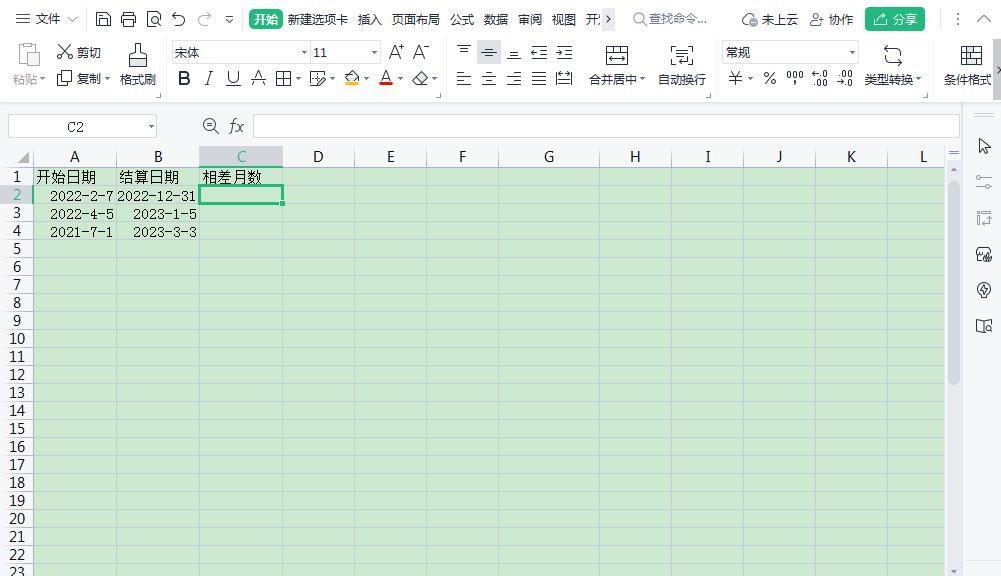
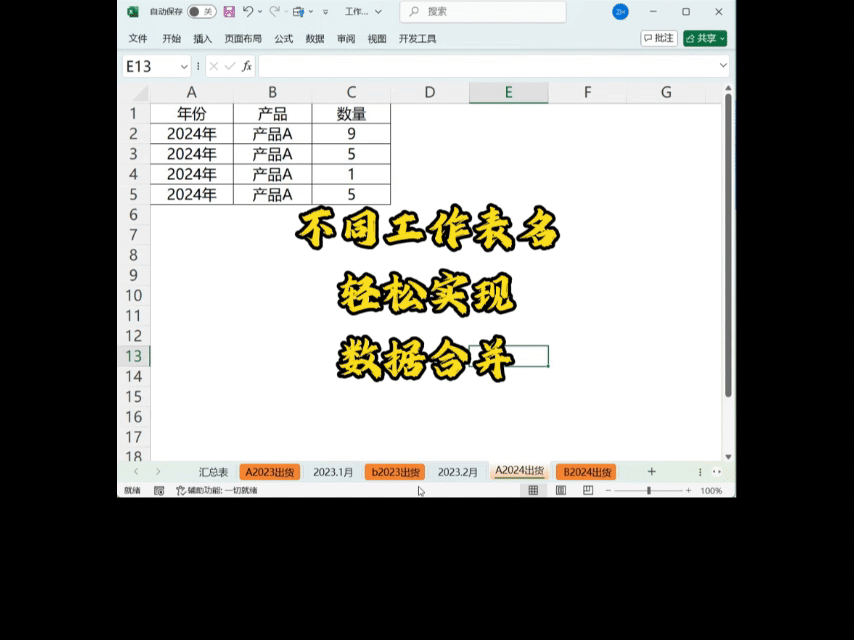


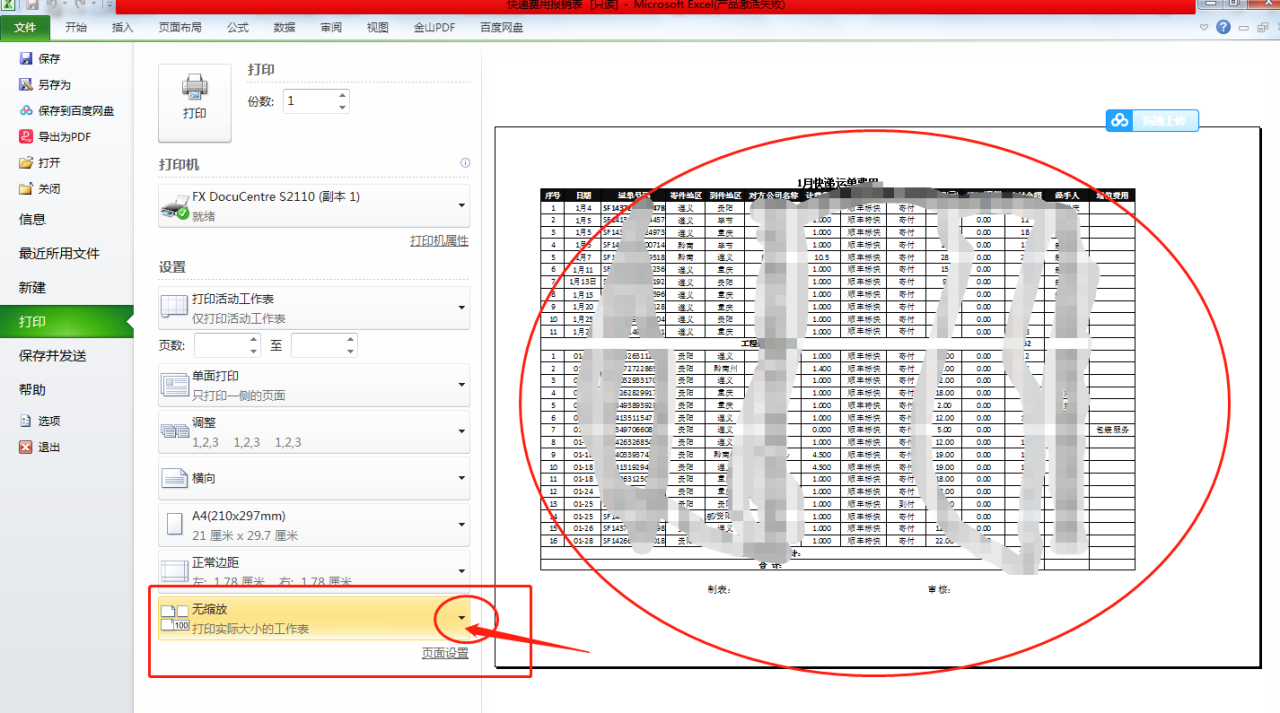

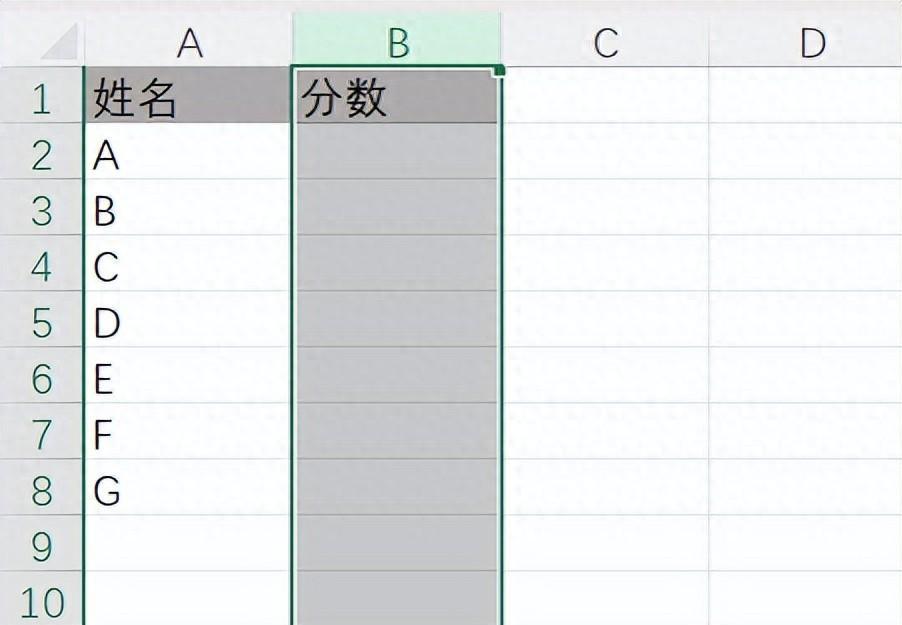
评论 (0)